Kā labot Jums nav atļaujas saglabāt šajā vietā operētājsistēmā Windows

Kad Windows parāda kļūdu “Jums nav atļaujas saglabāt šajā vietā”, tas neļaus jums saglabāt failus vajadzīgajās mapēs.
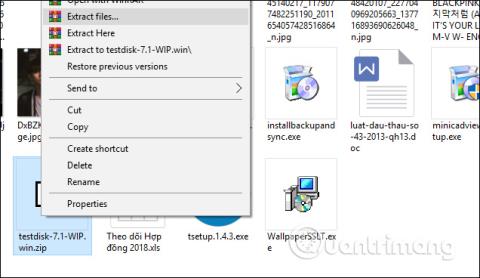
Ja datora nodalījums tiek pazaudēts, to var izraisīt daudzi iemesli, piemēram, datorvīrusu infekcija , darbības kļūda, pārdalot datora disku utt. Ja diska nodalījums tiek zaudēts, tas arī nozīmē, ka tiek zaudēts viss failu skaits. Ziņas un mapes arī pazudīs. Ja lietotāji saskaras ar iepriekš minēto situāciju, viņi var izmantot TestDisk programmatūru, lai izgūtu pazudušo nodalījumu un datus, kas pazuda šajā nodalījumā.
TestDisk papildus zaudēto nodalījumu atkopšanas funkcijai var arī atjaunot trūkstošos sāknēšanas komponentus operētājsistēmā Windows, labot nodalījumu tabulas kļūdas u.c. Tālāk sniegtajā rakstā lasītāji palīdzēs rīka lietošanai. TestDisk izgūst datora zaudētos nodalījumus.
Norādījumi par nodalījumu atgūšanu, izmantojot TestDisk
1. darbība:
Lietotāji noklikšķina uz tālāk esošās saites, lai datorā lejupielādētu TestDisk zip failu. Pēc tam turpiniet, lai izspiestu failu.
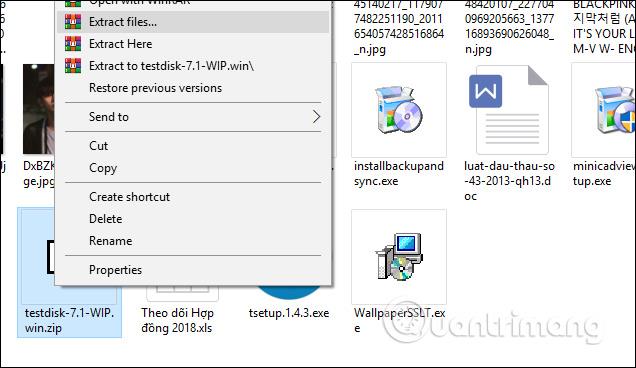
2. darbība:
Izsaiņotajā mapē lietotājs noklikšķina uz faila testdisk_win.exe , lai palaistu programmu TestDisk.
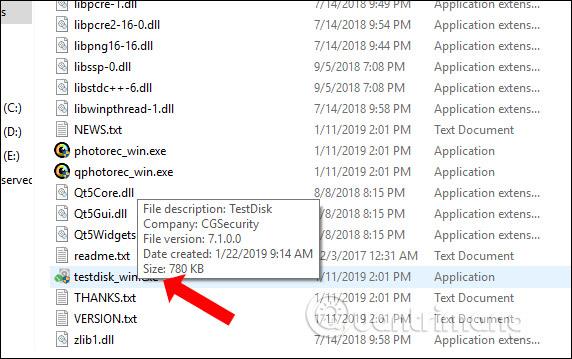
3. darbība:
Parāda komandrindas ievades dialoga interfeisu. Mēs izmantojam bultiņas, lai pārietu uz opciju Izveidot jaunu žurnālfailu, un nospiediet taustiņu Enter.
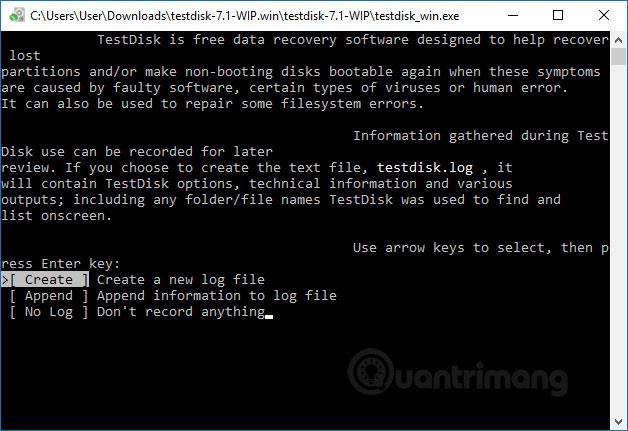
Parādītajā saskarnē tiks parādīts diskdziņa nodalījumu saraksts, tostarp pazaudētie vai slēptie nodalījumi un pievienotās ierīces, piemēram, DVD/CD diskdziņi un USB diskdziņi. Pārejiet uz zaudēto nodalījumu un nospiediet taustiņu Enter.
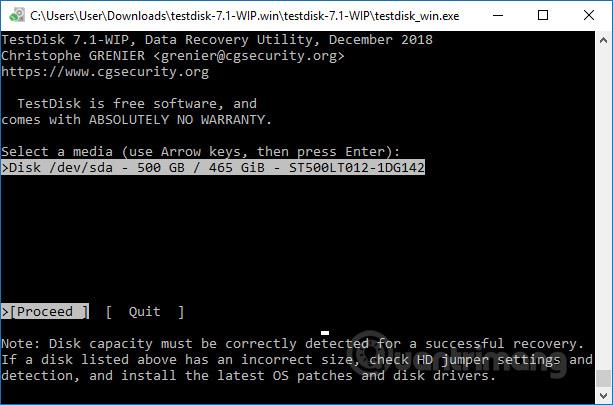
4. darbība:
TestDisk rīka norādīto nodalījumu formātu sarakstā noklikšķiniet uz Intel un nospiediet taustiņu Enter. Ja jūsu dators izmanto EFI GPT, noklikšķiniet uz EFI GPT.
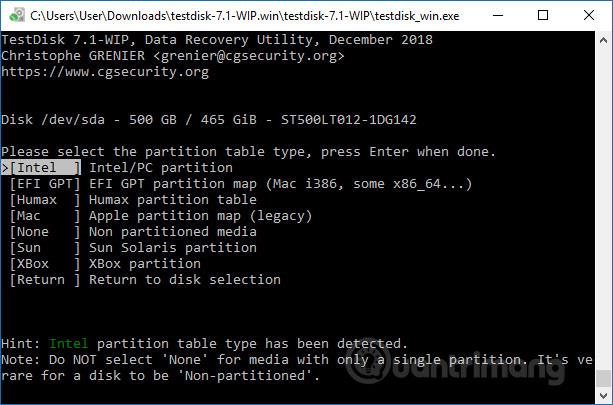
5. darbība:
Jaunajā sarakstā noklikšķiniet uz Analizēt un nospiediet taustiņu Enter.
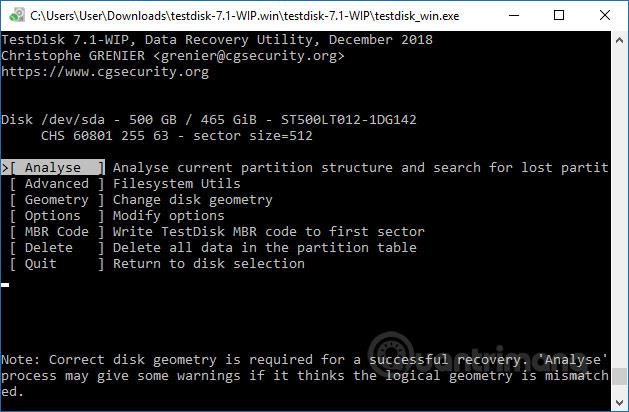
Pēc tam rīks skenēs disku, lai meklētu datus slēptajos nodalījumos. Šis process ir atkarīgs no datora diskdziņa ietilpības un var būt ātrs vai lēns. Rezultātā mums būs saraksts, ko atrada TestDisk. Ja meklējamais nodalījums šajā sarakstā netiek parādīts, noklikšķiniet uz Ātrā meklēšana un nospiediet taustiņu Enter.
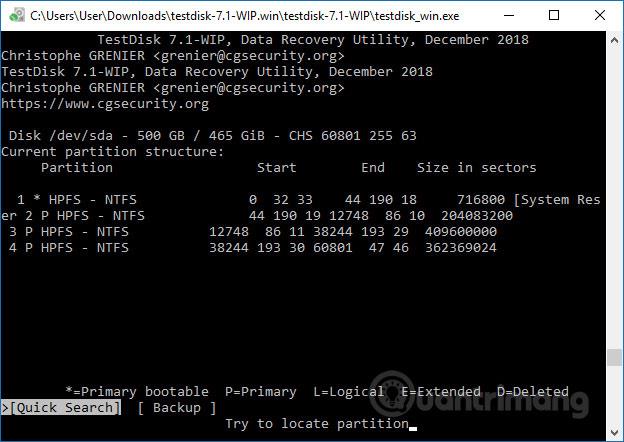
Pēc tam rīks veic pārbaudi, lai ātri uzskaitītu bojātās vai trūkstošās starpsienas. Rezultātā tiek atrasts pazaudētais nodalījums, noklikšķiniet uz nodalījuma, kas ir jāatkopj, pēc tam nospiediet burtu A saskarnē, nospiediet taustiņu Enter, lai turpinātu atkopšanas procesu.
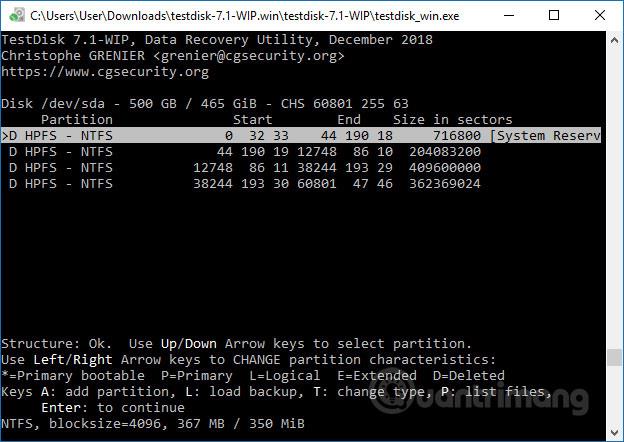
6. darbība:
Papildus iespējai atjaunot zaudētos nodalījumus, mēs varam atgūt šajā nodalījumā esošos datus. Mēs veicam iepriekš minētās darbības, taču, atverot tālāk redzamo saskarni, noklikšķiniet uz Papildu , nevis noklikšķiniet uz Analizēt, kad meklējat nodalījumus.
Rezultāti parāda dzēstos datus nodalījumā, pārejiet uz datiem un nospiediet C, lai turpinātu atkopšanu.
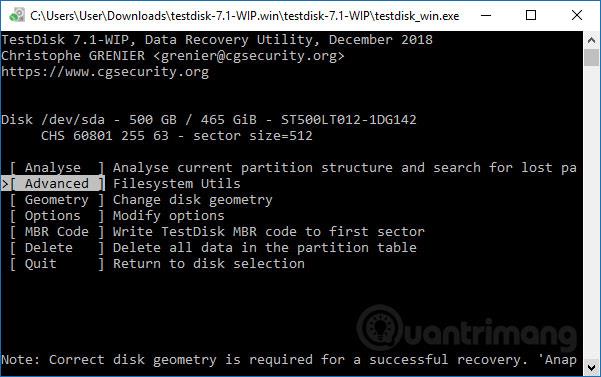
Turklāt lietotāji var izmantot arī programmatūru ar nodalījumu atkopšanas līdzekļiem, piemēram, Active Partition Recovery vai Easeus Partition Master Professional .
Sadalījumu zaudēšana noteikti ietekmē lietotājus, un ir nepieciešams izmantot TestDisk, kā arī nodalījumu atkopšanas programmatūru. Turklāt, ja datorā tiek zaudēti dati, varat izmantot arī tādus datu atkopšanas rīkus kā Easeus Data Recovery Wizard vai Recuva .
Redzēt vairāk:
Novēlam veiksmi!
Kad Windows parāda kļūdu “Jums nav atļaujas saglabāt šajā vietā”, tas neļaus jums saglabāt failus vajadzīgajās mapēs.
Syslog Server ir svarīga IT administratora arsenāla sastāvdaļa, it īpaši, ja runa ir par notikumu žurnālu pārvaldību centralizētā vietā.
Kļūda 524: iestājās taimauts ir Cloudflare specifisks HTTP statusa kods, kas norāda, ka savienojums ar serveri tika slēgts taimauta dēļ.
Kļūdas kods 0x80070570 ir izplatīts kļūdas ziņojums datoros, klēpjdatoros un planšetdatoros, kuros darbojas operētājsistēma Windows 10. Tomēr tas tiek parādīts arī datoros, kuros darbojas operētājsistēma Windows 8.1, Windows 8, Windows 7 vai vecāka versija.
Nāves zilā ekrāna kļūda BSOD PAGE_FAULT_IN_NONPAGED_AREA vai STOP 0x00000050 ir kļūda, kas bieži rodas pēc aparatūras ierīces draivera instalēšanas vai pēc jaunas programmatūras instalēšanas vai atjaunināšanas, un dažos gadījumos kļūdas cēlonis ir bojāts NTFS nodalījums.
Video plānotāja iekšējā kļūda ir arī nāvējoša zilā ekrāna kļūda. Šī kļūda bieži rodas operētājsistēmās Windows 10 un Windows 8.1. Šajā rakstā ir parādīti daži veidi, kā novērst šo kļūdu.
Lai paātrinātu Windows 10 sāknēšanu un samazinātu sāknēšanas laiku, tālāk ir norādītas darbības, kas jāveic, lai noņemtu Epic no Windows startēšanas un neļautu Epic Launcher palaist operētājsistēmā Windows 10.
Failus nevajadzētu saglabāt darbvirsmā. Ir labāki veidi, kā saglabāt datora failus un uzturēt kārtīgu darbvirsmu. Nākamajā rakstā tiks parādītas efektīvākas vietas, kur saglabāt failus operētājsistēmā Windows 10.
Lai kāds būtu iemesls, dažreiz jums būs jāpielāgo ekrāna spilgtums, lai tas atbilstu dažādiem apgaismojuma apstākļiem un mērķiem. Ja jums ir nepieciešams novērot attēla detaļas vai skatīties filmu, jums jāpalielina spilgtums. Un otrādi, iespējams, vēlēsities arī samazināt spilgtumu, lai aizsargātu klēpjdatora akumulatoru.
Vai jūsu dators nejauši pamostas un tiek parādīts logs ar uzrakstu “Pārbauda atjauninājumus”? Parasti tas ir saistīts ar programmu MoUSOCoreWorker.exe — Microsoft uzdevumu, kas palīdz koordinēt Windows atjauninājumu instalēšanu.








